Word公式编辑器是Microsoft Word中一个强大的工具,它允许用户在文档中插入和编辑复杂的数学公式、符号以及方程。无论你是学生、教师、科研人员还是工程师,只要你需要在文档中包含数学内容,公式编辑器都能大大简化你的工作。下面,我们将详细介绍Word公式编辑器的使用方法,帮助你快速上手并充分利用这一功能。
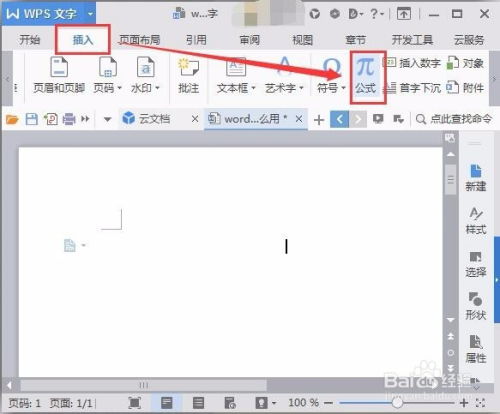
一、打开公式编辑器
要使用Word公式编辑器,首先需要打开它。有几种方法可以访问公式编辑器:
2. 点击菜单栏中的“插入”选项卡。
3. 在“插入”选项卡中,找到并点击“公式”按钮。或者,你也可以直接按下键盘上的“Alt”+“=”组合键,快速打开公式编辑器。
二、插入基本公式和符号
公式编辑器提供了一个工具栏,其中包含各种数学符号、操作符和结构。通过点击这些工具,你可以轻松构建复杂的数学公式。
1. 插入数学符号:点击工具栏上的“符号”按钮,你可以选择不同类型的符号,如希腊字母、算术操作符、关系操作符等。
2. 使用上标和下标:选择你想要设置为上标或下标的文本,然后点击工具栏上的“上标”或“下标”按钮。
3. 插入分数:点击工具栏上的“分数”按钮,然后在弹出的对话框中选择你想要的分数格式(如“分子/分母”或“带分数”)。
4. 插入根号:点击工具栏上的“根号”按钮,你可以在根号下输入你想要的表达式。如果需要多重根号,可以通过嵌套的方式实现。
三、编辑复杂公式
除了基本符号和结构外,公式编辑器还支持许多高级功能,帮助你构建复杂的数学公式。
1. 插入括号和分隔符:在公式中插入括号或分隔符可以帮助你组织复杂的表达式。点击工具栏上的“括号”或“分隔符”按钮,你可以选择不同类型的括号和分隔符。
2. 使用函数:公式编辑器包含许多常见的数学函数,如三角函数、对数函数和指数函数等。点击工具栏上的“函数”按钮,然后在弹出的列表中选择你想要的函数。
3. 创建矩阵:如果你需要插入矩阵,可以点击工具栏上的“矩阵”按钮,并选择你想要的矩阵类型(如2x2矩阵、3x3矩阵等)。然后,你可以在矩阵的每个元素中输入表达式。
4. 对齐公式:为了使公式看起来更加整洁和易于阅读,你可以使用对齐功能。在公式编辑器中,你可以选择要对齐的部分,并点击工具栏上的“对齐”按钮进行设置。
四、格式化公式
插入和编辑完公式后,你可能还需要对其进行格式化以满足特定的需求。
1. 更改字体和大小:通过点击工具栏上的“字体”和“大小”按钮,你可以更改公式中文本和符号的字体和大小。
2. 应用颜色:点击工具栏上的“颜色”按钮,你可以为公式中的文本和符号设置颜色。这有助于区分不同的部分或强调特定的内容。
3. 调整行间距和字间距:如果公式的行间距或字间距不合适,你可以通过调整这些参数来改善公式的外观。在公式编辑器中,你可以使用快捷键或菜单选项来调整这些参数。
4. 复制和粘贴公式:一旦你创建了一个满意的公式,你可以通过复制和粘贴的方式将其插入到文档的其他位置或不同的文档中。这有助于保持公式的一致性和减少重复工作。
五、插入公式到其他位置
有时候,你可能需要将公式插入到Word文档的特定位置,如页眉、页脚或文本框中。你可以按照以下步骤操作:
1. 在Word文档中,将光标放置在你希望插入公式的位置(如页眉、页脚或文本框中)。
2. 打开公式编辑器(如前面所述)。
3. 创建并编辑你的公式。
4. 一旦你对公式满意,点击公式编辑器外部的任意位置以退出编辑模式,并将公式插入到文档中。
六、常见问题和解决方法
在使用Word公式编辑器时,你可能会遇到一些常见问题。以下是一些可能的解决方案:
1. 公式显示不正确:如果你的公式在文档中显示不正确,可能是由于字体设置不正确或缺少必要的字体文件。请确保你的系统中安装了公式编辑器所需的字体,并检查你的文档字体设置是否正确。
2. 公式无法编辑:如果你无法编辑文档中的公式,可能是因为公式被锁定或文档处于受保护状态。请检查文档的编辑权限设置,并确保公式未被锁定。
3. 公式复制后格式改变:当你将公式复制到其他位置或文档中时,格式可能会发生变化。为了避免这种情况,你可以在复制之前确保公式的格式正确,并在粘贴后使用“匹配目标格式”选项来保持格式一致。
七、小结
Word公式编辑器是一个功能强大的工具,它可以帮助你在文档中插入和编辑复杂的数学公式和符号。通过了解如何打开公式编辑器、插入基本公式和符号、编辑复杂公式、格式化公式以及处理常见问题,你可以更加高效地利用这一功能来创建高质量的文档。
无论你是学生还是专业人士,只要你需要在文档中包含数学内容,Word公式编辑器都是一个值得学习和掌握的工具。希望本文能帮助你快速上手并充分利用Word公式编辑器的功能来提升你的工作效率和文档质量。
 agetv动漫app安卓类型:影音娱乐
agetv动漫app安卓类型:影音娱乐Agetv动漫App是一款专为动漫爱好者设计的安卓应用,提供...
 animatic动画制作类型:实用工具
animatic动画制作类型:实用工具Animatic 是一款专为动画师和设计师设计的专业动画制作...
 清墨app官方类型:新闻阅读
清墨app官方类型:新闻阅读清墨APP是一款专为书法爱好者设计的移动应用,集书法学习、创...
 兔兔读书最新版2026类型:新闻阅读
兔兔读书最新版2026类型:新闻阅读兔兔读书最新版2026是一款专为书迷设计的阅读软件,旨在为用...
 小极Tv类型:影音娱乐
小极Tv类型:影音娱乐小极Tv是一款专为影视爱好者设计的在线视频播放软件,它集合了...
65.67M辣椒极速版
27.34M宝石迷阵2安卓中文版
63.34M趣味闹钟
52.50M乐享计步app
77M笔袋app去广告版
45.15M空中乱战(Skies of Chaos)
433.69M娜娜假期完整版
97.02M乐玩游戏盒子app免费版
14.39M玖玖车主端
86.96M我的世界神器泰坦
本站所有软件来自互联网,版权归原著所有。如有侵权,敬请来信告知 ,我们将及时删除。 琼ICP备2023003481号-5